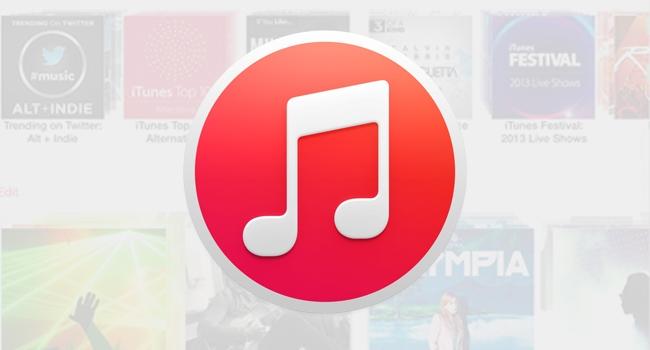
1 minuto de leitura
"Você precisa desativar três configurações no iOS e no iTunes do computador para evitar reinstalação"
Índice
Toggle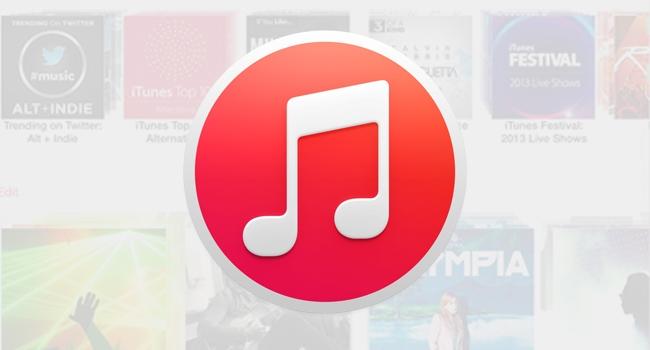
Depois de remover um aplicativo de um iPhone ou de um iPad, você deve receber que o mesmo app é reinstalado no dispositivo quando você faz a sincronização do iTunes no PC. O processo é meio irritante, mas como os aplicativos ficam no iTunes, é necessário desabilitar três funções do seu dispositivo iOS para evitar que isto aconteça.
Antes de qualquer coisa, você deve remover o aplicativo, bastando segurar o toque sobre seu ícone e clicar no X que aparece no canto superior esquerdo.
Acesse o app de Ajustes do iOS
Toque na opção “App Store e iTunes Store” no menu lateral
No campo “Transferências Automáticas”, desabilite a opção “Apps”
Se o plug ficar cinza, indica que a opção foi desativada com sucesso.
Além de alterar as configurações do iOS, você deve também modificar as Preferências do iTunes para PC.
Vá em “Preferences” no iTunes
Clique em “Store”
No campo “Automatic Downloads”, desmarque a caixa “Apps” e Clique em OK para salvar as mudanças
A próxima etapa exige que você conecte o dispositivo ao PC.
Clique no ícone do iPhone no iTunes
Clique em Apps no menu lateral
Role a página até aparecer o campo “Automatically install new apps” e desmarque o mesmo.
Vale lembrar que as três opções devem ser desativadas, se apenas uma delas estivar ativa, os apps continuarão a ser instalados em seu dispositivo.
No results available
ResetSem resultados
Reset